win10待机自动关机怎么办 win10待机自动关机解决教程
电脑待机就是在节能的、依赖系统的中间状态哦,想要使用已经待机的电脑重新唤醒即可,但是有些win10用户却遇到待机自动关机的问题,可能是电脑的快速启动功能和待机冲突了,我们可以打开系统关闭快速启动功能呀,如果还不行就将休眠改为从不呀,以下就是win10待机自动关机解决教程。
win10待机自动关机解决教程
教程一
1、可能是和电脑快速启动功能造成冲突,建议关闭快速启动功能

2、在设置中,选择【系统】,在电源和睡眠中,找到【其他电源设置】进入
3、在左侧点击【选择电源按钮的功能】进行设置,点击【更改当前不可用的设置】
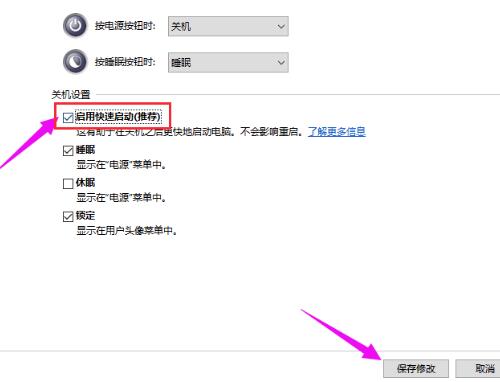
4、在下面将【启用快速启动】的勾选取消掉。并保存设置
教程二
1、也可能是电脑进入休眠状态,必须按一下电源键才能唤醒电脑
2、依然实在电源和睡眠中,将睡眠项的设置更改为【从不】
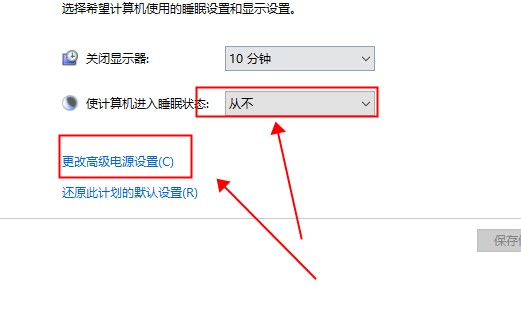
3、继续打开【其他电源设置】,选择左侧的【更改计算机睡眠时间】
4、将使计算机进入睡眠状态更改为【从不】,然后点击下方的【更改高级电源设置】
5、展开【睡眠】选项,将在此时间后睡眠和在此时间后休眠都设置为【从不】
版权声明
本文仅代表作者观点,不代表xx立场。
本文系作者授权xx发表,未经许可,不得转载。
 win教程之家
win教程之家



发表评论:
◎欢迎参与讨论,请在这里发表您的看法、交流您的观点。